支付宝如何给加油卡充值?支付宝加油卡怎么充值的教程
发布日期:2018-06-16 19:21 作者:深度技术 来源:www.shenduwin10.com
1、在支付宝主页找到城市服务功能按钮,进入菜单。
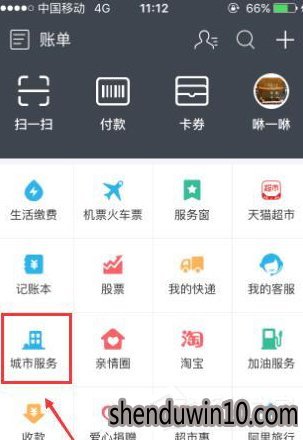
2、之后在城市服务中进入“充值缴费”栏中选择“加油服务”。
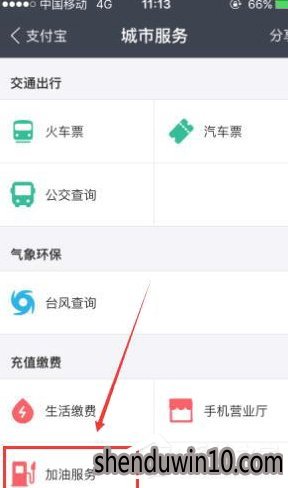
3、在“加油服务”页面中,我们会看到有中国石油和中国石化两个选项,这里我们以充值中国石化加油卡为例。
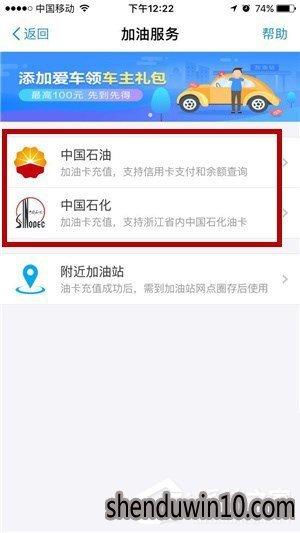
4、因第一次在支付宝上进行充值需要绑定一定的石油卡信息。充值之前需要我们在支付宝中绑定中石化加油卡的账号。在“加油卡充值”页面点击“立即绑定”按键。
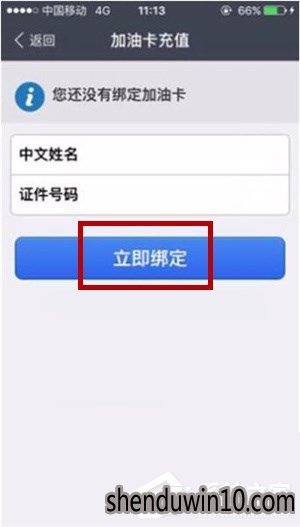
5、接着在“账户绑定”页面确定加油卡的卡号,无误后点击“确认绑定”。成功绑定后会弹出绑定成功页面,在此页面我们会看到支付宝账户、身份证号码以及加油卡卡号三方面信息。
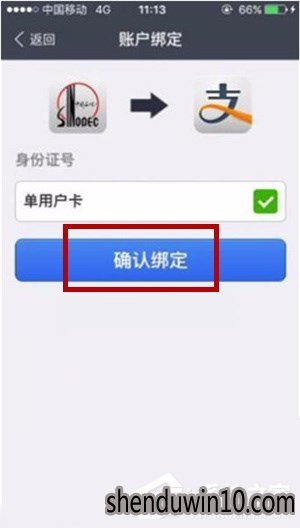
6、成功绑定后,我们再返回到“加油服务”页面,点击“中国石化”,然后在“加油卡充值”页面中的“充值金额”栏这里输入要充值的金额数目,接着点击“确认充值”。
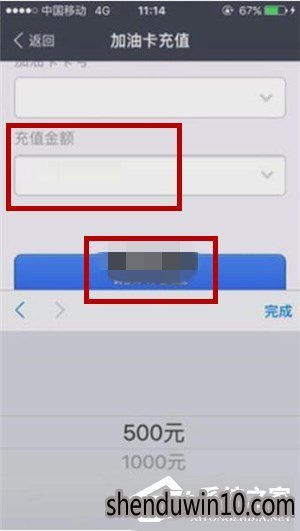
7、最后页面会弹出“付款详情”对话框,选择好付款方式后点击“确认付款”即可。
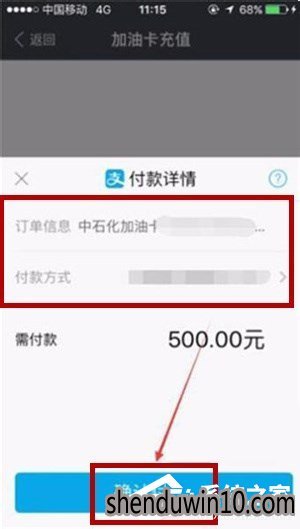
以上就是小编和大家分享的支付宝加油卡充值教程
精品APP推荐
思维快车 V2.7 绿色版
地板换色系统 V1.0 绿色版
EX安全卫士 V6.0.3
u老九u盘启动盘制作工具 v7.0 UEFI版
翼年代win8动漫主题
Doxillion V2.22
清新绿色四月日历Win8主题
风一样的女子田雨橙W8桌面
点聚电子印章制章软件 V6.0 绿色版
海蓝天空清爽Win8主题
Process Hacker(查看进程软件) V2.39.124 汉化绿色版
优码计件工资软件 V9.3.8
淘宝买家卖家帐号采集 V1.5.6.0
Ghost小助手
PC Lighthouse v2.0 绿色特别版
彩影ARP防火墙 V6.0.2 破解版
慵懒狗狗趴地板Win8主题
foxy 2013 v2.0.14 中文绿色版
游行变速器 V6.9 绿色版
IE卸载工具 V2.10 绿色版
- 专题推荐
- 深度技术系统推荐
- 1深度技术Ghost Win10 X32增强修正版2017V01(绝对激活)
- 2深度技术Ghost Win10 X32位 完美装机版2017.09月(免激活)
- 3深度技术Ghost Win10 x64位 完美纯净版2019年05月(无需激活)
- 4萝卜家园Windows11 体验装机版64位 2021.09
- 5深度技术Ghost Win10 (64位) 经典装机版V2017.07月(免激活)
- 6深度技术Ghost Win10 x64位 特别纯净版v2018.01(绝对激活)
- 7深度技术Ghost Win10 X64 精选纯净版2021v03(激活版)
- 8深度技术Ghost Win10 x64位 多驱动纯净版2019V08(绝对激活)
- 9深度技术 Ghost Win10 32位 装机版 V2016.09(免激活)
- 10深度技术 Ghost Win10 x86 装机版 2016年05月
- 深度技术系统教程推荐

